

- Nhiều lúc bạn phải tạm thời rời chiếc Máy tính của mình để giải quyết một vài việc khác, trong lúc này nếu máy tính của bạn có chứa những nội dung thông tin cần được bảo mật, bạn chỉ cần sử dụng tổ hợp phím Windows + L, lúc này màn hình máy tính sẽ lập tức bị khóa, bạn sẽ không lo dữ liệu bị người khác xem trộm nữa.
- Khi muốn mở để sử dụng các thư mục trong My Computer thay vì click chuột vào foder trên destop các anh hùng bàn phím sẽ sử dụng tổ hợp phím Windows + E, lúc này cửa sổ quản lý dữ liệu lập tức được mở ra.
- Khi các AC đang chơi Games hoặc mấy thứ được gọi là “nhạy cảm”… thì Sếp xuất hiện, lúc này khi chưa kịp click chuột vào biểu tượng trở về màn hình, đừng lo? AC hãy giữ phím Windows + D, lúc này màn hình chính lập tức hiện linh.
- ACE muốn hoán đổi giữa các cửa sổ chương trình với nhau, làm thế nào??? Windows + Tab nhé.
- Muốn hiển thị chức năng ghi hình của Windows, hãy nhấn Windows + R, nhập “psr.exe” rồi chọn Ok nhé.
- Để cùng một lúc điều chỉnh độ sáng tối màn hình, âm lượng, mở wifi, lại còn có thể xem được dung lượng pin Laptop, kết nối Laptop với Tivi? vậy hãy nhấn Windows + X, yêu cầu của bạn có thể được đáp ứng.
- Nếu bàn phím vật lý của AC có vấn đề, trong lúc chờ trang bị bộ bàn phím mới hoặc khắc phục, có thể nhấn ngay Windows + R, nhập “osk”, bàn phím ảo ngay lập tức xuất hiện với tính năng tương tự như bàn phím thật.
- Để phóng to hình ảnh và chữ khi mắt kèm nhèm?? Hãy thử giữ phím Windows và “+” hoặc “-“ tùy chỉnh của bạn để hợp lý nhất có thể.
- Khi chạy nhiều chương trình cùng lúc, muốn hoán đổi Windows + Tab, muốn đóng ngay lập tức các cửa sổ đang mở thì nhấn Windows + W nhé.
- Khi không muốn sử dụng chuột mà vẫn mở được Properties, các cao thủ làm thế nào? Hãy sử dụng tổ hợp phím: Windows + Fn + Home.
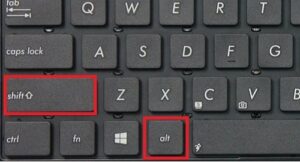
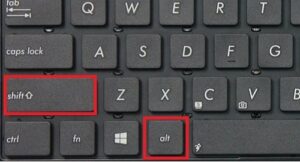
Ctrl+S: Lưu trữ
Ctrl+W: Đóng cửa sổ
Ctrl+N: Mở thư mục mới
Ctrl+O: Mở thư mục cũ
Ctrl+Z: Thao tác lại
Ctrl+F: Tìm kiếm
Ctrl+X: Cắt
Ctrl+C: Sao chép
Ctrl+V: Dán
Ctrl+A: Chọn toàn bộ
Ctrl+[: Thu nhỏ cỡ chữ
Ctrl+]: Phóng to cỡ chữ
Ctrl+B: Bôi đậm chữ
Ctrl+I: In nghiêng chữ
Ctrl+U: Gạch dưới chữ
Ctrl+Shift: Hoán đổi ngôn ngữ nhập liệu
Ctrl+Home: Chuyển về đầu trang
Ctrl+End: Chuyển đến cuối trang
Ctrl+Esc: Hiện danh mục Start
Ctrl+Shift+ < hoặc Ctrl+Shift+>: Thu nhỏ, phóng to cỡ chữ
Ctrl+F5: Tải lại website
Ctrl+ dịch chuyển thư mục: Sao chép thư mục
Ctrl+Backspace: Chuyển đổi cách gõ bàn phím
Khi dịch chuyển thư mục giữ phím Ctrl+Shift: tạo shortcut cho thư mục
Alt+Backspace+C: Đóng cửa sổ
Alt+Backspace+N: Thu nhỏ cửa sổ
Alt+ Backspace +R: Khôi phục lại cửa sổ
Alt+ Backspace +X: Mở lớn cửa sổ
Alt+ Backspace +M: Di chuyển cửa sổ
Alt+ Backspace +S: Thay đổi kích thước cửa sổ
Alt+Tab: Hoán đổi cửa sổ làm việc
Alt+F: Mở menu File
Alt+V: Mở menu View
Alt+E: Mở menu Edit
Alt+I: Mở menu Insert
Alt+O: Mở menu Organize
Alt+T: Mở menu Tool
Alt+A: Mở menu Favourites
Alt+W: Mở menu Windows
Alt+H: Mở menu Help
Alt+Enter: Kiểm tra thuộc tính văn bản
Alt+Kích đúp văn bản: Kiểm tra thuộc tính văn bản
Shift+ Backspace: Hoán đổi bán toàn hình
Shift + Delete: Xóa vĩnh viễn mục đã chọn mà không chuyển vào thùng rác.
Các phím tắt sử dụng trong Word
CTRL+O: Mở văn bản
CTRL+P: In ấn
CTRL+A: Chọn toàn bộ
CTRL+D: Chọn font chữ (lựa chọn văn bản trước)
CTRL+G/H: Tìm kiếm/ thay thế
CTRL+N: Mở văn bản mới
CTRL+M : Khoảng cách lề bên trái (lựa chọn văn bản trước)
CTRL+U: Vẽ phác hoạ (lựa chọn văn bản trước)
CTRL+B: Bôi đậm (lựa chọn văn bản trước)
CTRL+I: In nghiêng (lựa chọn văn bản trước)
CTRL+Q: Căn chỉnh hai bên (lựa chọn văn bản trước) hoặc đặt con trỏ vào cuối đoạn và thực hiện thao tác.
CTRL+J: Căn chỉnh ra hai đầu (thao tác như trên)
CTRL+E: Căn chỉnh ra giữa (thao tác như trên)
CTRL+R: Căn chỉnh sang phải (thao tác như trên)
CTRL+K: Chèn Hyperlink
P/s: Kiến thức và khả năng của mỗi người là vô hạn, có thể và còn rất nhiều các tổ hợp phím tắt chức năng khác nữa mà admin chưa tham khảo hết. Với nỗ lục của mình mong rằng sẽ cung cấp thêm được một chút ít thông tin để nhà mình áp dụng. Lúc đầu áp dụng có vẻ phức tạp nhưng sau khi sử dụng một thời gian, AC sẽ thấy được hiệu quả công việc của mình được nâng cao rõ rệt, AC hầu như không còn phụ thuộc vào con chuột nữa. Chúc AC và gia đình Vinacap làm việc hiệu quả.

